Nokia ASHA 300, 300 User Manual [pl]
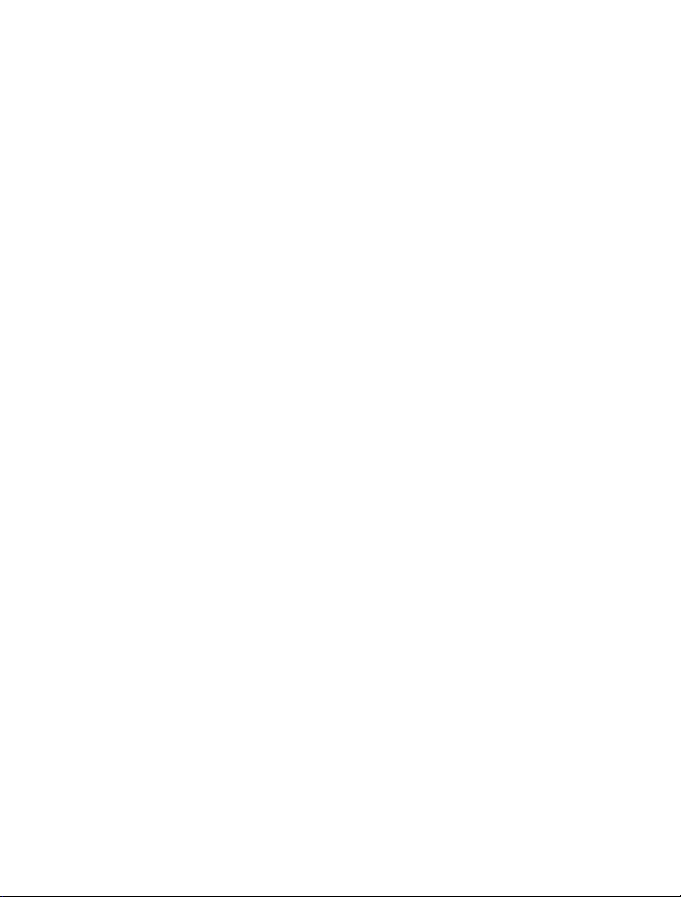
Instrukcja obsługi Nokia 300
Wydanie 1.2
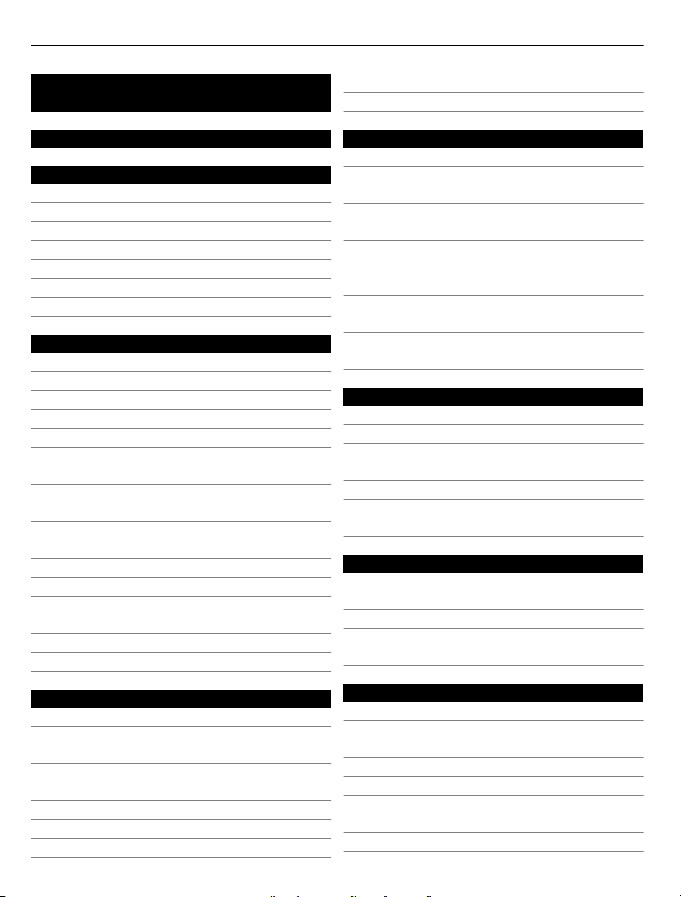
2 Spis treści
Spis treści
Bezpieczeństwo 4
Pierwsze kroki 5
Klawisze i części 5
Wkładanie karty SIM i baterii 5
Wkładanie karty pamięci 7
Ładowanie baterii 8
Ładowanie baterii przez złącze USB 9
Lokalizacja anten 10
Mocowanie paska 10
Włączanie 10
Usługi sieciowe i koszty 10
Kody dostępu 11
Włączanie i wyłączanie telefonu 12
Blokada klawiszy i ekranu 12
Czynności na ekranie dotykowym 12
Wyłączanie powiadamiania
wibracjami na ekranie dotykowym 14
Interaktywne elementy ekranu
głównego 14
Regulacja głośności połączenia
telefonicznego, utworu lub wideo 14
Wskaźniki 15
Klawisz wiadomości 15
Kopiowanie kontaktów lub zdjęć z
poprzednio używanego telefonu 15
Używanie telefonu bez karty SIM 16
Korzystanie z telefonu offline 16
Personalizacja 17
Informacje o ekranie głównym 17
Dodawanie skrótu do ekranu
głównego 17
Dodawanie ważnych kontaktów do
ekranu głównego 17
Dostosowywanie menu Idź do 18
Personalizacja ekranu głównego 18
Zmiana wyglądu telefonu 18
Tworzenie własnego profilu 19
Personalizowanie dźwięków 19
Telefon 19
Nawiązywanie połączenia 19
Wyświetlanie nieodebranych
połączeń 20
Nawiązywanie połączenia z ostatnio
wybieranym numerem 20
Przekazywanie połączeń
przychodzących do poczty głosowej
lub na inny numer telefonu 20
Zapisywanie numerów odebranych
wiadomości lub połączeń 21
Zapobieganie nawiązywaniu lub
odbieraniu połączeń 21
Kontakty 21
Zapisywanie opisu i numeru telefonu 21
Używanie prostego wybierania 22
Wysyłanie swoich danych
kontaktowych 22
Tworzenie grupy kontaktów 22
Przenoszenie lub kopiowanie
kontaktów na kartę SIM 23
Wpisywanie tekstu 23
Przełączanie trybów wprowadzania
tekstu 23
Pisanie metodą tradycyjną 24
Korzystanie ze słownikowej metody
wprowadzania tekstu 24
Wiadomości 25
Wysłanie wiadomości 25
Wysyłanie wiadomości do grupy
osób 26
Zapisywanie załącznika 26
Wyświetlanie rozmowy 26
Odsłuchiwanie wiadomości
głosowych 27
Wysyłanie wiadomości audio 27
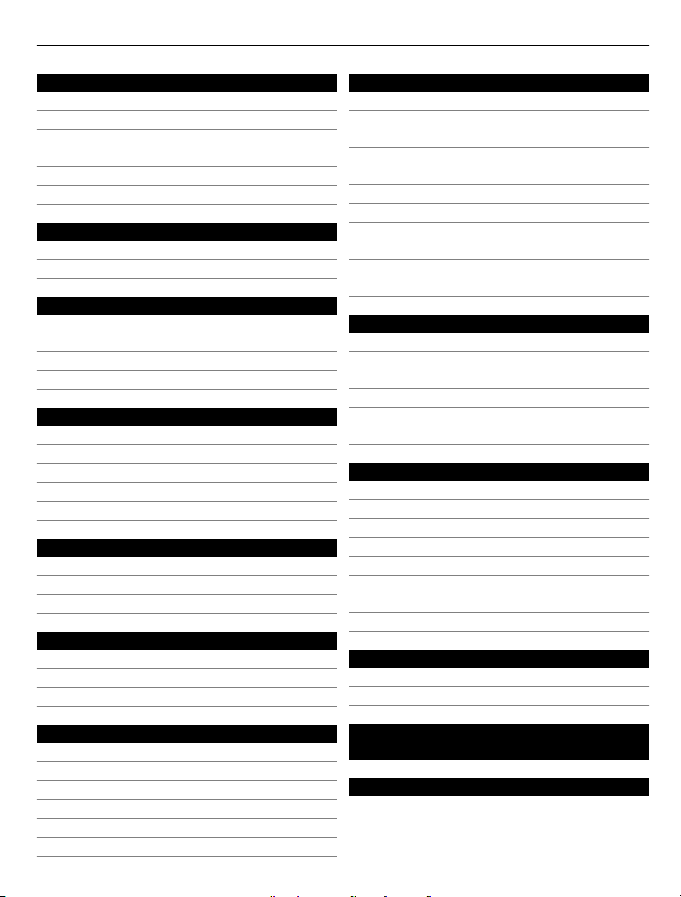
Spis treści 3
Poczta i czat 27
Informacje na temat poczty 27
Wysyłanie wiadomości e-mail 27
Czytanie wiadomości e-mail i
odpowiadanie 28
Czat — informacje 28
Czat ze znajomymi 28
Łączność 28
Bluetooth 28
Kabel USB do transmisji danych 31
Internet 31
Informacje o przeglądarce
internetowej 31
Przeglądanie internetu 32
Czyszczenie historii przeglądania 32
Zdjęcia i wideo 32
Robienie zdjęć 32
Nagrywanie wideo 32
Wysyłanie zdjęcia lub wideo 33
Zdjęcia 33
Drukowanie zdjęcia 34
Muzyka i dźwięk34
Odtwarzacz multimedialny 34
Radio FM 36
Używanie dyktafonu 38
Zarządzanie czasem 39
Zmiana daty i godziny 39
Ustawianie alarmu 39
Dodawanie terminu 39
Gry i aplikacje 39
Informacje na temat gier i aplikacji 39
Wspaniałe wrażenia podczas gry 40
Pobieranie gry lub aplikacji 40
Społeczności — informacje 40
Używanie kalkulatora 41
Przeliczanie walut i jednostek miar 41
Zarządzanie telefonem 42
Pomoc techniczna 42
Aktualizacja oprogramowania
telefonu przy użyciu telefonu 42
Aktualizowanie oprogramowania
telefonu przy użyciu komputera 44
Przywracanie oryginalnych ustawień 44
Porządkowanie plików 44
Synchronizacja kalendarza i
kontaktów z usługą Ovi by Nokia 45
Tworzenie kopii zapasowych zdjęć i
innych materiałów na karcie pamięci 45
Jak chronić swój telefon 45
Blokowanie telefonu 45
Zabezpieczanie karty pamięci
hasłem 46
Formatowanie karty pamięci 46
Przygotowanie telefonu do
recyklingu 46
Usługi Nokia 47
Dostępność i koszty usług Nokia 47
Nokia Services 47
Dostęp do usług Nokia 47
Informacje dotyczące Sklepu Nokia 47
Nokia Suite — informacje 48
Instalowanie pakietu Nokia Ovi Suite
na komputerze 48
Nokia Ovi Player 49
Ochrona środowiska 49
Oszczędzanie energii 49
Recykling 50
Informacje o bezpiecznym
użytkowaniu produktu 50
Indeks 57
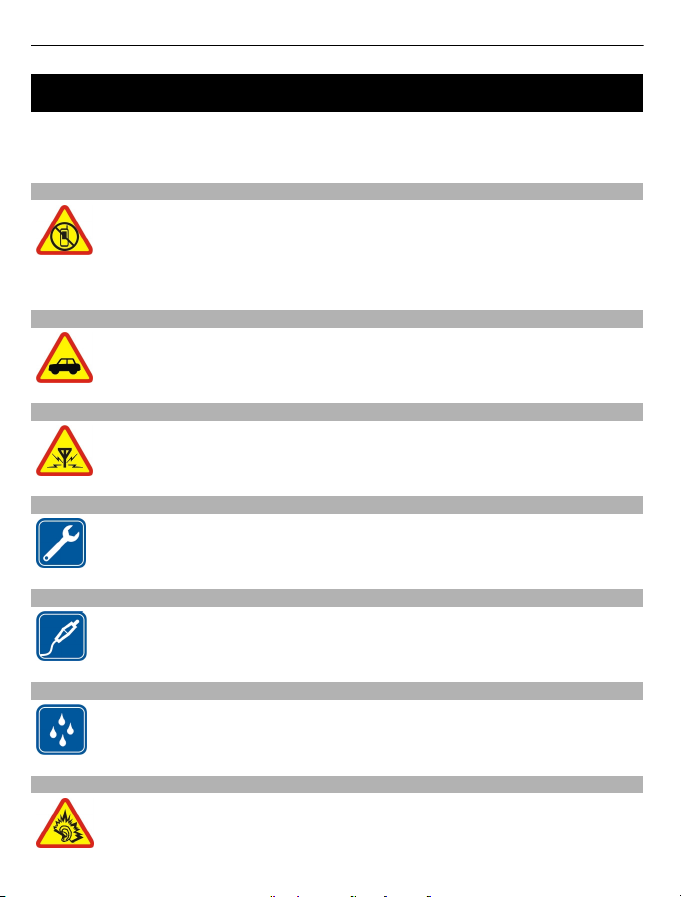
4 Bezpieczeństwo
Bezpieczeństwo
Zapoznaj się uważnie z podanymi tu w skrócie wskazówkami. Nieprzestrzeganie tych
wskazówek może być niebezpieczne lub niezgodne z prawem. Więcej informacji
znajdziesz na dalszych stronach tej instrukcji.
OBSZARY O OGRANICZONYM DOSTĘPIE
Urządzenie należy wyłączyć tam, gdzie używanie telefonów komórkowych
jest niedozwolone bądź może powodować zakłócenia i niebezpieczeństwo,
na przykład w samolocie, w szpitalu, w pobliżu sprzętu medycznego, paliw,
chemikaliów lub w miejscach, w których odpalane są ładunki wybuchowe.
Stosuj się do wszystkich instrukcji w obszarach o ograniczonym dostępie.
NAJWAŻNIEJSZE JEST BEZPIECZEŃSTWO W RUCHU DROGOWYM
Stosuj się do wszystkich lokalnie obowiązujących przepisów. Prowadząc
samochód, nie zajmuj rąk niczym innym. W trakcie jazdy miej przede
wszystkim na uwadze bezpieczeństwo na drodze.
ZAKŁÓCENIA
Wszystkie urządzenia bezprzewodowe mogą być podatne na zakłócenia,
które z kolei mogą wpływać na jakość połączeń.
PROFESJONALNY SERWIS
Instalować i naprawiać ten produkt może wyłącznie wykwalifikowany
personel.
BATERIE, ŁADOWARKI I INNE AKCESORIA
Korzystaj wyłącznie z baterii, ładowarek i innych akcesoriów
zatwierdzonych przez firmę Nokia do użytku z urządzeniem. Nie podłączaj
niekompatybilnych produktów.
DBAJ O TO, BY URZĄDZENIE BYŁO SUCHE
To urządzenie nie jest wodoodporne. Chroń je przed wilgocią.
CHROŃ SŁUCH
Słuchaj muzyki na umiarkowanym poziomie i nie trzymaj urządzenia blisko
ucha, kiedy używasz głośnika.
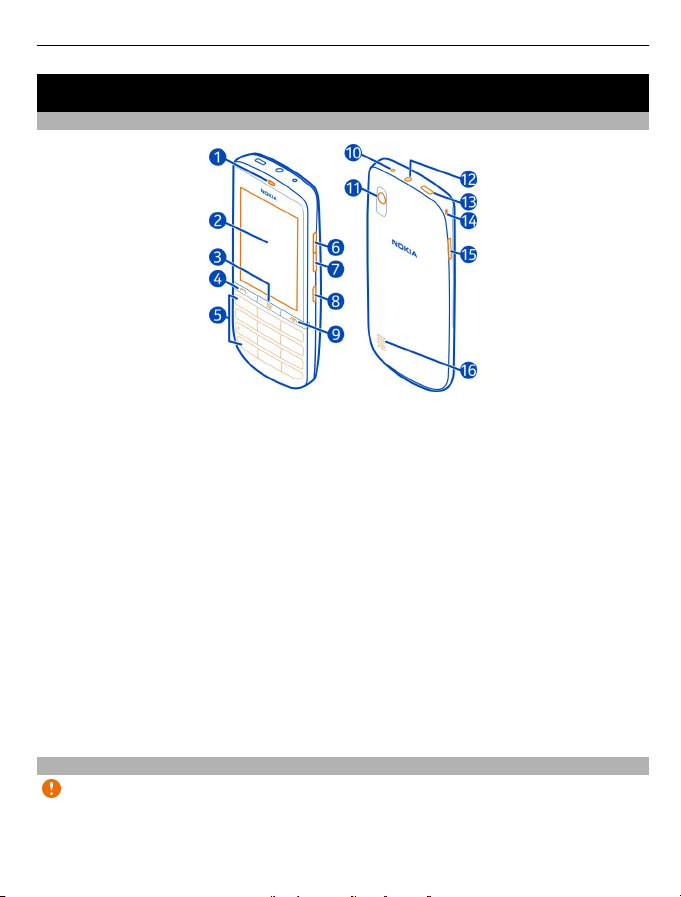
Pierwsze kroki 5
Pierwsze kroki
Klawisze i części
1 Słuchawka
2 Ekran dotykowy
3 Klawisz wiadomości
4 Klawisz połączenia
5 Klawiatura
6 Klawisz zwiększania głośności
7 Klawisz zmniejszania głośności
8 Przycisk blokady klawiatury
9 Klawisz zakończenia i włączania/wyłączania
10 Złącze ładowarki
11 Obiektyw aparatu
12 Złącze Nokia AV (3,5 mm)
13 Złącze micro-USB
14 Otwór na pasek na rękę
15 Szczelina zwalniająca tylną obudowę
16 Głośnik
Jeśli na ekranie lub na obiektywie aparatu znajduje się taśma ochronna, należy ją
usunąć.
Wkładanie karty SIM i baterii
Ważne: Tego urządzenia można używać wyłącznie ze standardową kartą SIM (patrz
rysunek). Używanie niekompatybilnych kart SIM może spowodować uszkodzenie
karty lub urządzenia, a także danych przechowywanych na karcie. Aby uzyskać więcej
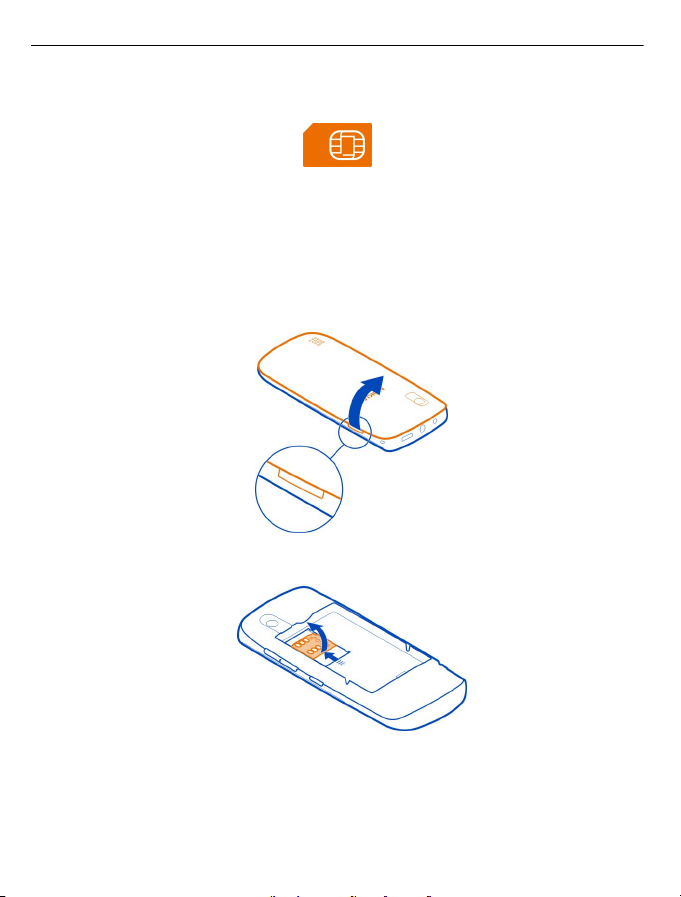
6Pierwsze kroki
informacji na temat korzystania z kart SIM z wycięciem mini-UICC, skontaktuj się z
operatorem sieci komórkowej.
Do zasilania tego telefonu służy bateria BL-4U. Należy zawsze używać oryginalnych
baterii firmy Nokia.
Kartę SIM i jej styki można łatwo uszkodzić przez zarysowanie lub wygięcie, dlatego
należy zachować ostrożność podczas obsługi, wkładania i wyjmowania karty.
1Włóż palec w szczelinę znajdującą się na krawędzi telefonu, a następnie ostrożnie
podnieś i zdejmij tylną pokrywę. Jeżeli bateria jest włożona, wyjmij ją.
2Przesuń uchwyt karty SIM, aby go odblokować, i podnieś go przy użyciu paznokcia.
3 Upewnij się, że styki karty SIM są skierowane do dołu, i umieść kartę w uchwycie.
Przesuń uchwyt karty, aby go zablokować
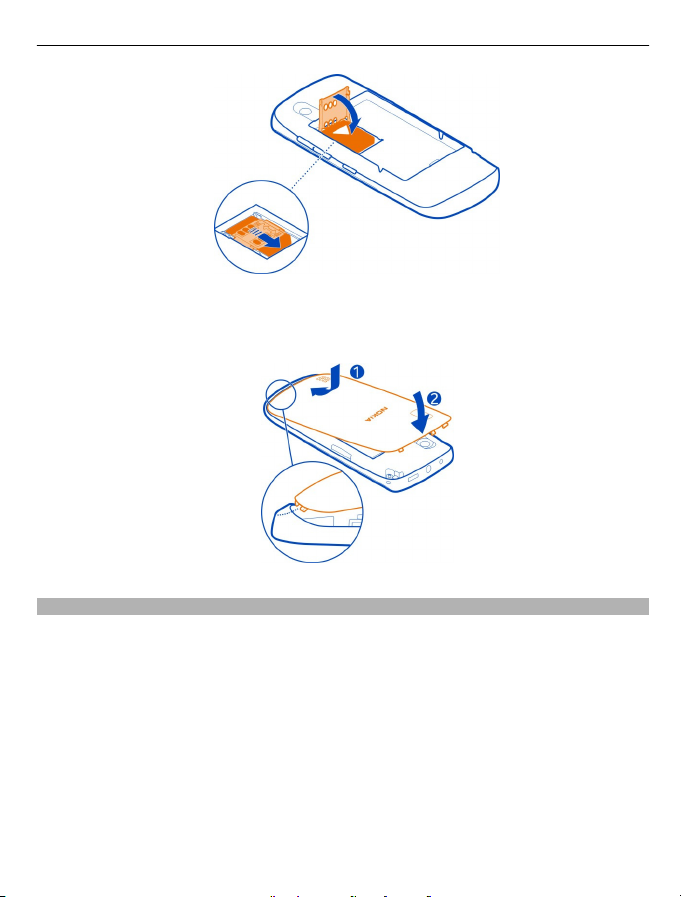
Pierwsze kroki 7
4 Dopasuj styki baterii do styków komory, a następnie włóż baterię. Aby ponownie
założyć tylną pokrywę, najpierw włóż zapadki do szczelin (1), a następnie przyciśnij
pokrywę, aby ją zatrzasnąć (2).
Wkładanie karty pamięci
Używaj wyłącznie kompatybilnych kart pamięci zatwierdzonych przez firmę Nokia do
użytku z tym urządzeniem. Użycie niekompatybilnej karty może spowodować
uszkodzenie samej karty i zawartych na niej danych oraz urządzenia.
Ten model telefonu obsługuje karty pamięci o pojemności do 32 GB.
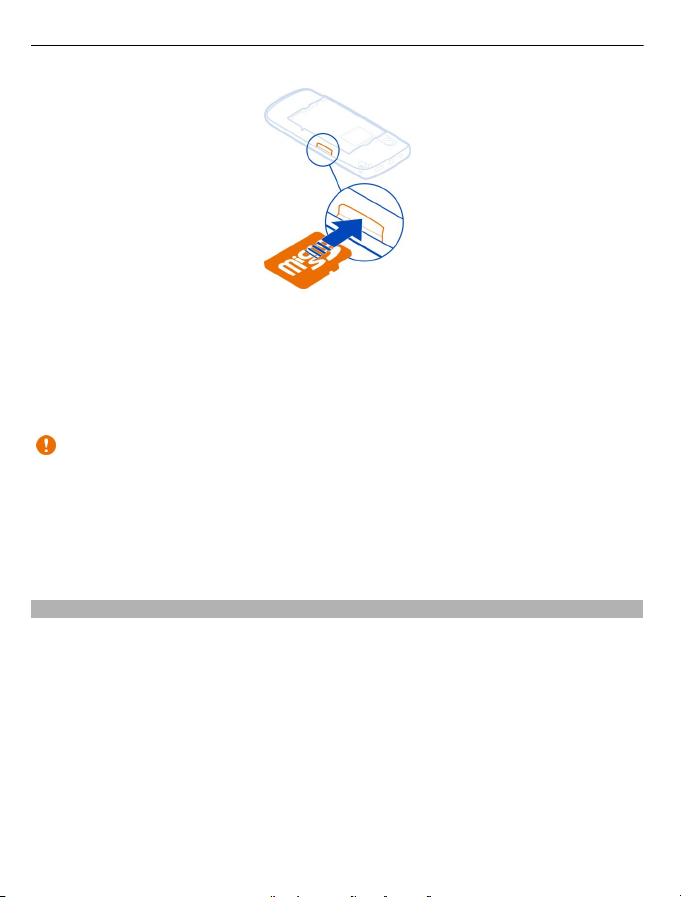
8Pierwsze kroki
1 Zdejmij tylną pokrywę.
2 Styki karty powinny być skierowane do dołu. Wsuń kartę, aż zatrzaśnie się na
miejscu.
3Załóż tylną obudowę.
Wyjmowanie karty pamięci
Ważne: Nie wyjmuj karty pamięci, kiedy używa jej jakaś aplikacja. Postępując w ten
sposób, można uszkodzić kartę, zapisane na niej dane i samo urządzenie.
Kartę pamięci można włożyć lub wyjąć bez wyłączania telefonu.
1 Zdejmij tylną pokrywę.
2 Dociskaj kartę, aż zostanie zwolniona, i wyjmij ją.
3Załóż tylną obudowę.
Ładowanie baterii
Bateria została częściowo naładowana fabrycznie, ale przed pierwszym włączeniem
telefonu konieczne może być jej ponowne naładowanie.
Jeżeli telefon wskazuje niski poziom naładowania, wykonaj następujące czynności:
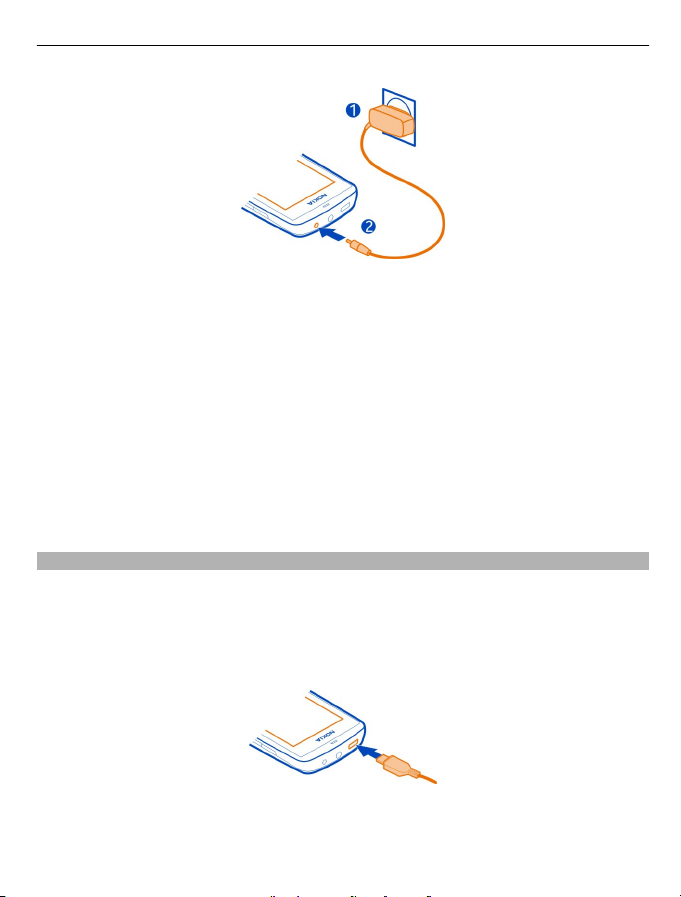
Pierwsze kroki 9
1Podłącz ładowarkę do gniazdka sieci elektrycznej.
2Kabel ładowarki podłącz do telefonu.
3 Kiedy telefon wskaże całkowity poziom naładowania, odłącz ładowarkę od
telefonu, a następnie od gniazdka sieci elektrycznej.
Baterii nie trzeba ładować przez określony czas, a podczas ładowania można używać
telefonu. Podczas ładowania telefon może się nagrzewać.
Jeśli bateria była całkowicie rozładowana, może upłynąć kilka minut, zanim pojawi się
wskaźnik ładowania i będzie można nawiązywać połączenia.
Aby rozpocząć ładowanie długo nieużywanej baterii, być może trzeba będzie
podłączyć
ładowarkę, odłączyć ją, a następnie podłączyć ponownie.
Ładowanie telefonu podczas słuchania radia może wpływać na jakość odbioru.
Ładowanie baterii przez złącze USB
Bateria się wyczerpuje, a nie masz ze sobą ładowarki? Możesz połączyć urządzenie z
innym kompatybilnym urządzeniem, takim jak komputer, przy użyciu kompatybilnego
kabla USB.
Aby uniknąć uszkodzenia złącza ładowarki, ostrożnie podłączaj i odłączaj kabel
ładowarki.
Z ładowania przez złącze USB można skorzystać, gdy nie ma dostępnego gniazdka
sieci elektrycznej. Podczas ładowania urządzenia można przesyłać dane. Efektywność
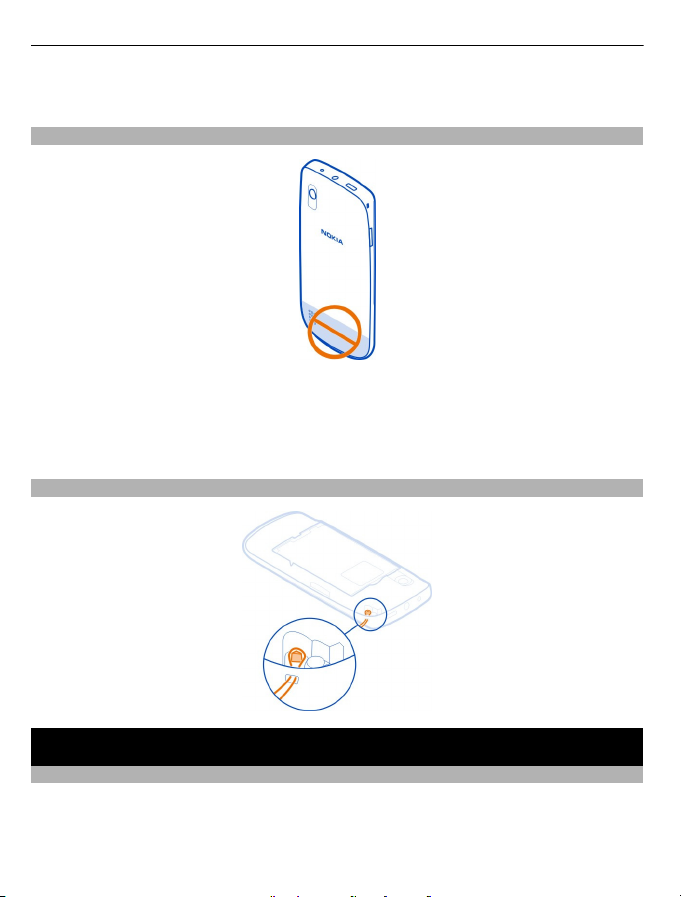
10 Włączanie
ładowania przez złącze USB bywa bardzo różna, a rozpoczęcie ładowania oraz
działania urządzenia może nastąpić po dłuższym czasie.
Lokalizacja anten
Obszar anteny jest wyróżniony.
Nie dotykaj obszaru anteny, kiedy jest używana. Kontakt z antenami wpływa na jakość
komunikacji radiowej i może skrócić żywotność baterii ze względu na ilość pobieranej
przez urządzenie energii.
Mocowanie paska
Włączanie
Usługi sieciowe i koszty
To urządzenie jest dopuszczone do użytku w sieci GSM 850, 900, 1800, 1900 MHz i
WCDMA 850, 900, 1900, 2100 MHz . Korzystanie z urządzenia wymaga wykupienia
abonamentu u usługodawcy.
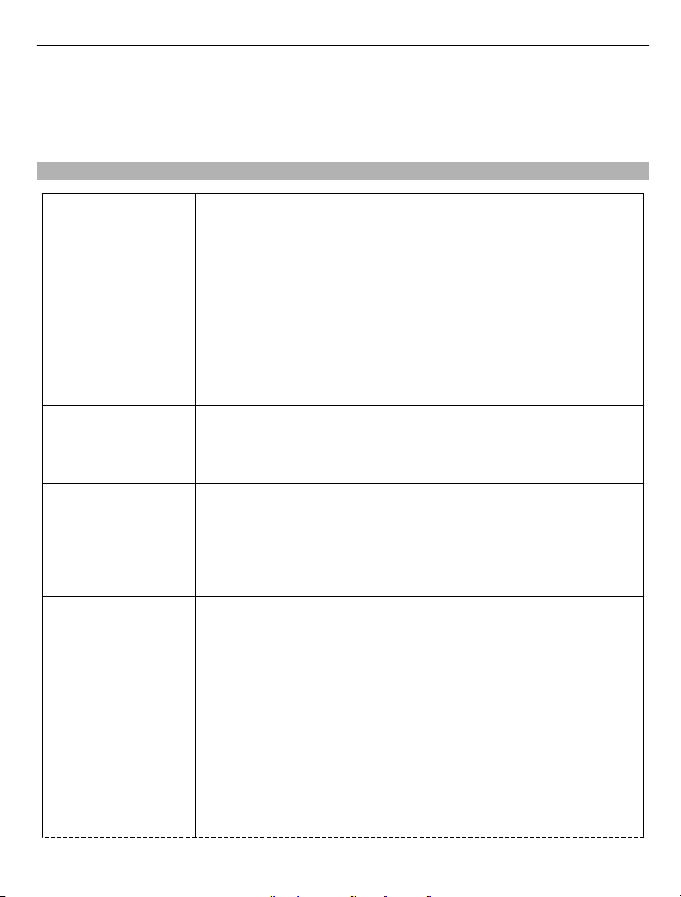
Włączanie 11
Korzystanie z usług sieciowych i pobieranie materiałów do urządzenia wymaga
połączenia sieciowego i może wiązać się z naliczeniem opłat za transmisję danych.
Niektóre funkcje produktu wymagają obsługi przez sieć oraz uwzględnienia w
abonamencie pewnych usług.
Kody dostępu
Kod PIN lub PIN2
(4–8 cyfr)
Kod PUK lub PUK2
(8 cyfr)
Numer IMEI
(15 cyfr)
Kod blokady (kod
zabezpieczający)
(min. 5 cyfr)
Kody te chronią kartę SIM przed dostępem osób
nieupoważnionych lub są wymagane w przypadku korzystania
z niektórych funkcji.
Możesz ustawić swój telefon tak, aby żądał wprowadzenia
kodu PIN po włączeniu.
Jeśli kod nie został dostarczony wraz z kartą SIM lub jeśli go
zapomnisz, skontaktuj się z usługodawcą.
Jeśli trzy razy z rzędu wprowadzony kod będzie niepoprawny,
trzeba będzie go odblokować za pomocą kodu PUK lub PUK2.
Kody te są potrzebne do odblokowania kodu PIN lub PIN2.
Jeżeli nie zostały dostarczone razem z kartą SIM, skontaktuj
się z usługodawcą.
Służy to identyfikacji aktywnych telefonów w sieci
komórkowej. Numer może służyć także do blokowania np.
skradzionych telefonów.Konieczne może okazać
numeru w usługach centrum Nokia Care.
Aby wyświetlić swój numer IMEI, wybierz *#06#.
Pozwoli to chronić telefon przed osobami nieupoważnionymi
do korzystania z niego.
Możesz ustawić swój telefon tak, aby żądał wprowadzenia
określonego przez Ciebie kodu blokady. Domyślny kod
blokady to 12345.
Nie ujawniaj nikomu kodu zabezpieczającego i przechowuj go
w bezpiecznym miejscu (innym niż telefon).
Jeśli nie pamiętasz kodu, a Twój telefon jest zablokowany,
należy oddać go do serwisu. Za odblokowanie może zostać
naliczona dodatkowa opłata. Może ono również spowodować
usunięcie wszystkich danych zapisanych w telefonie.
się podanie
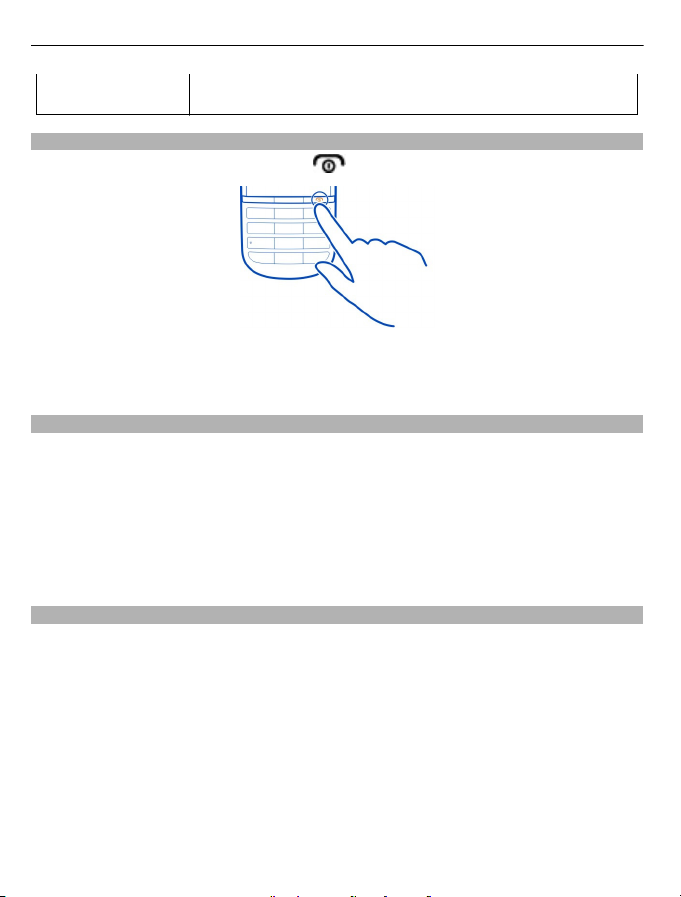
12 Włączanie
Aby uzyskać więcej informacji, skontaktuj się z centrum Nokia
Care lub sprzedawcą telefonu.
Włączanie i wyłączanie telefonu
Naciśnij i przytrzymaj klawisz zasilania
.
Może zostać wyświetlony monit o pobranie ustawień od usługodawcy sieciowego.
Więcej informacji na temat tej usługi sieciowej można uzyskać u usługodawcy
sieciowego.
Blokada klawiszy i ekranu
Aby uniknąć przypadkowego nawiązywania połączeń, gdy telefon znajduje się w
kieszeni lub torbie, blokuj ekran i klawisze.
Naciśnij przycisk blokady klawiatury.
Odblokowywanie klawiszy i ekranu
Naciśnij przycisk blokady klawiatury i przesuń palcem po ekranie od lewej do prawej
strony w obszarze, na którym znajduje się ruchoma strzałka.
Czynności na ekranie dotykowym
Aby używać ekranu dotykowego, dotknij go lub dotknij go i przytrzymaj.
Otwieranie aplikacji lub innego elementu na ekranie
Dotknij aplikacji lub elementu.
Korzystanie z opcji typowych dla danego elementu
Dotknij elementu i przytrzymaj go. Otworzy się menu podręczne z opcjami.
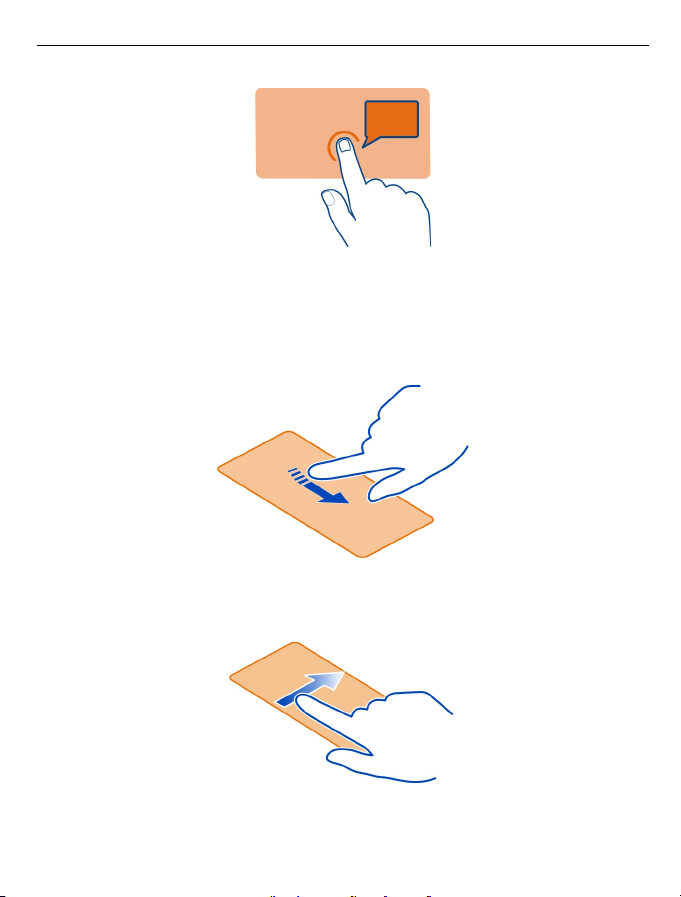
Włączanie 13
Przewijanie listy lub menu
Umieść palec na ekranie, przesuń szybko w górę lub w dół, a następnie unieś.
Zawartość ekranu będzie przewijana z prędkością i w takim kierunku, jakie miała w
momencie podniesienia palca. Aby wybrać pozycję z przewijanej listy i zatrzymać ruch,
dotknij tej pozycji.
Przesuwanie
Umieść palec na ekranie i powoli przesuń go w określoną stronę.
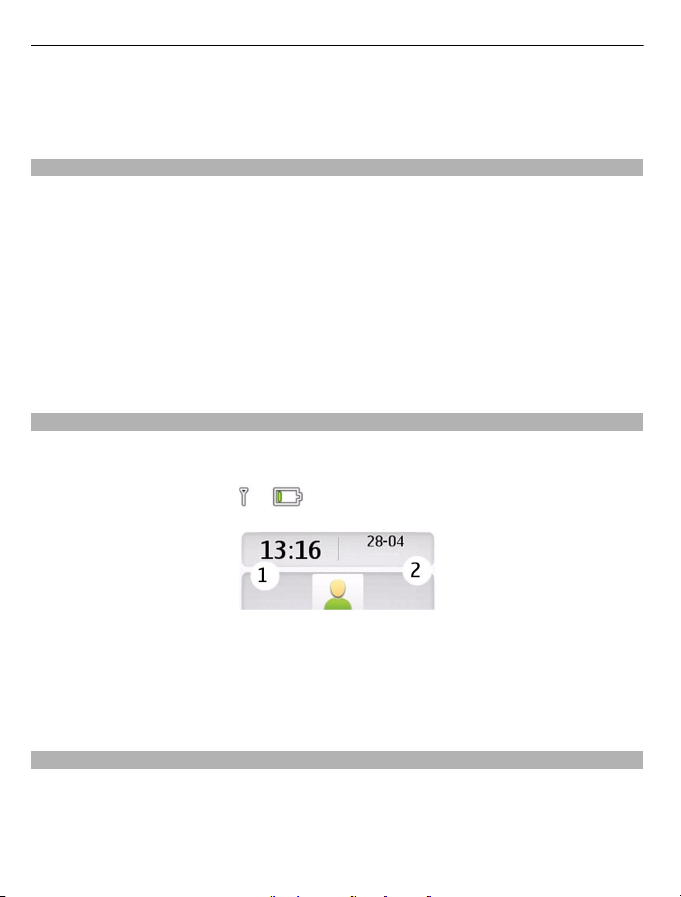
14 Włączanie
Przykładowo podczas oglądania zdjęć możesz przesunąć palcem w lewo, aby
wyświetlić następne zdjęcie. Aby szybko przeglądać zdjęcia, energicznie przesuń
palcem po ekranie, a następnie przewijaj miniatury w lewo lub w prawo.
Wyłączanie powiadamiania wibracjami na ekranie dotykowym
Jeśli powiadamianie wibracjami jest włączone, podczas wyboru elementu na ekranie
dotykowym, ekran zawibruje.
Wybierz Menu > Ustawienia i Ustaw. telefonu > Ustaw. ekranu dotyk..
Wybierz Powiad. wibracjami > Nie.
Jeśli ekran dotykowy jest niedokładny i masz problem z wyborem elementów, należy
skalibrować ekran dotykowy.
Kalibracja ekranu dotykowego
Wybierz Kalibracja i postępuj zgodnie z wyświetlanymi instrukcjami.
Interaktywne elementy ekranu głównego
Elementy ekranu głównego są interaktywne. Bezpośrednio na Ekranie głównym
można na przykład ustawiać alarmy lub zapisywać pozycje kalendarza.
Ustawianie alarmu
Wybierz zegar (1).
Wyświetlanie i edycja harmonogramu
Wybierz datę (2).
Regulacja głośności połączenia telefonicznego, utworu lub wideo
Użyj klawiszy głośności.
Wbudowany głośnik umożliwia rozmowę przez telefon z niewielkiej odległości, dzięki
czemu telefonu nie trzeba trzymać przy uchu.

Włączanie 15
Włączanie głośnika podczas rozmowy
Wybierz Głośnik.
Wskaźniki
Masz nieprzeczytane wiadomości.
Masz niewysłane, anulowane wiadomości lub takie, których obsługa
zakończyła się niepowodzeniem.
Telefon nie dzwoni, aby zasygnalizować przychodzące połączenia lub
wiadomości SMS.
Wszystkie połączenia przychodzące są przekierowywane na inny numer.
Alarm został ustawiony.
lub
lub
lub
lub
Klawisz wiadomości
Aby napisać wiadomość lub sprawdzić skrzynkę odbiorczą, naciśnij klawisz
wiadomości
Kopiowanie kontaktów lub zdjęć z poprzednio używanego telefonu
Chcesz skopiować dane z poprzedniego, kompatybilnego telefonu Nokia i szybko
zacząć korzystać z nowego? Kopiowanie danych, np. kontaktów, pozycji kalendarza
czy zdjęć, do nowego telefonu jest bezpłatne.
Telefon jest zarejestrowany w sieci GPRS lub EGPRS.
Jest aktywne połączenie GPRS lub EGPRS.
Połączenie GPRS lub EGPRS zostało zawieszone.
Telefon jest zarejestrowany w sieci 3G (UMTS).
Telefon jest zarejestrowany w sieci 3.5G (HSDPA).
Łączność Bluetooth została uaktywniona.
Aktualnie wybrany profil jest profilem czasowym.
Do telefonu jest podłączony zestaw słuchawkowy.
Telefon jest podłączony do innego urządzenia kablem USB.
.
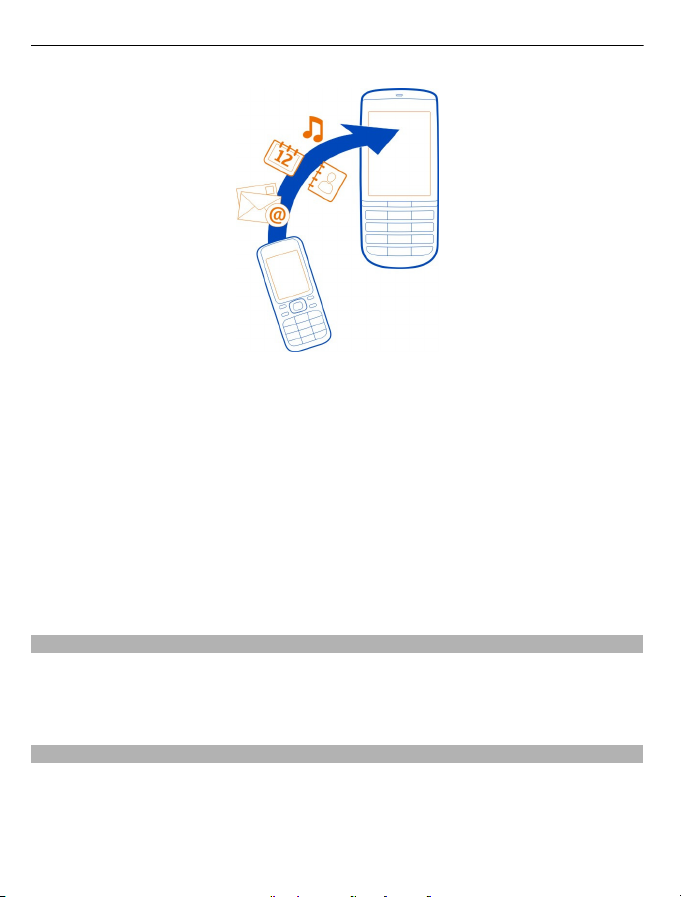
16 Włączanie
1Włącz funkcję Bluetooth w obu telefonach.
Wybierz Menu > Ustawienia > Połączenia > Bluetooth i Tak.
2Wybierz Menu > Ustawienia > Synch. i kop. zap..
3Wybierz Przełączanie tel. > Kopiuj do tego.
4Zaznacz zawartość do skopiowania i wybierz Gotowe.
5 Wybierz poprzednio używany telefon z listy.
6Jeśli drugi telefon wymaga podania kodu dostępu, wprowadź go. Kod dostępu,
który można określić samodzielnie, trzeba wprowadzić w obu telefonach. W
niektórych telefonach kod dostępu jest z góry ustalony. Szczegółowe informacje
na ten temat można znaleźć w podręczniku użytkownika drugiego telefonu.
Hasło jest ważne tylko dla bieżącego połączenia.
7Jeśli pojawi się monit, zezwól na połączenie i kopiowanie.
Używanie telefonu bez karty SIM
Twoje dzieci lubią bawić się telefonem, ale nie chcesz, aby przypadkowo nawiązały
połączenie? Niektórych funkcji tego telefonu, takich jak gry i kalendarz, można
używać bez zainstalowanej karty SIM. Funkcji, które są przyciemnione w menu nie
można używać.
Korzystanie z telefonu offline
W miejscach, gdzie nawiązywanie i odbieranie połączeń jest niedozwolone, możesz
włączyć profil samolotowy i grać w gry lub słuchać muzyki.
Wybierz Menu > Ustawienia > Profile.
Wybierz Samolotowy > Uaktywnij.
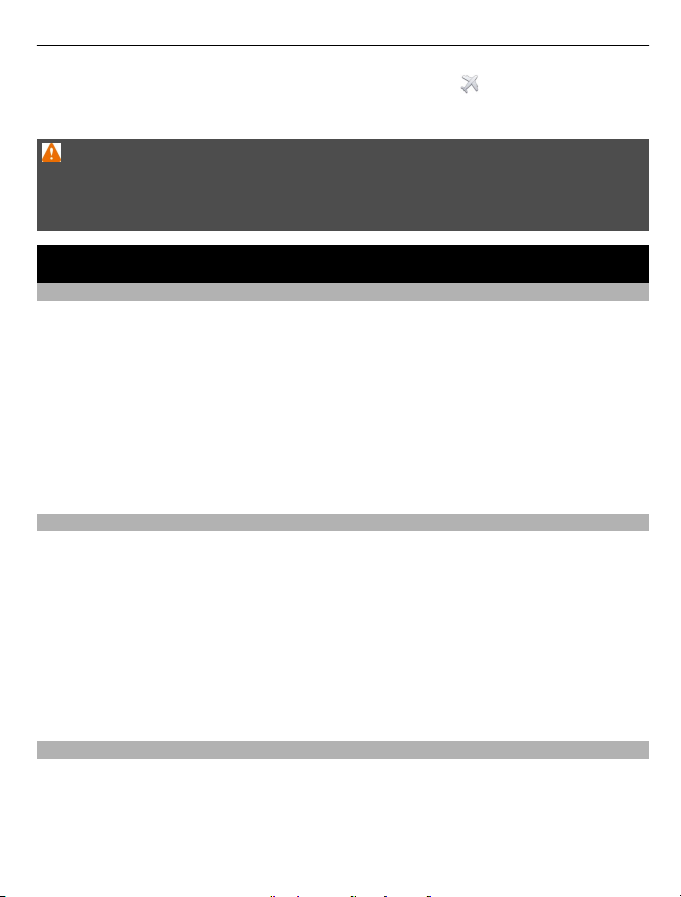
Personalizacja 17
O uaktywnieniu profilu samolotowego informuje wskaźnik .
Wskazówka: Możesz dodać skrót do profili w widżecie skrótów na ekranie głównym.
Ostrzeżenie:
Po włączeniu profilu samolotowego nie można nawiązywać i odbierać żadnych
połączeń, w tym połączeń alarmowych, ani też korzystać z funkcji wymagających
dostępu do sieci. Aby nawiązać połączenie, włącz inny profil.
Personalizacja
Informacje o ekranie głównym
Na ekranie głównym możesz:
• Przeczytać powiadomienia o nieodebranych połączeniach lub odebranych
wiadomościach.
• Otworzyć ulubione aplikacje.
• Dodawać skróty do różnych funkcji, takich jak robienie zdjęć czy przeglądanie
sieci.
• Wyświetlać ulubione kontakty oraz szybko nawiązywać z nimi połączenia lub
wysyłać do nich wiadomości SMS lub e-mail.
• Uzyskiwać dostęp do ulubionych usług sieci społecznościowych.
Dodawanie skrótu do ekranu głównego
Chcesz otwierać ulubione aplikacje bezpośrednio z ekranu głównego? Możesz dodać
skróty do najczęściej używanych funkcji.
1 Wybierz i przytrzymaj widżet skrótów, a następnie z menu podręcznego wybierz
Wybierz skróty.
2 Wybierz skrót, który chcesz zdefiniować, a następnie żądaną pozycję.
Wskazówka: Aby usunąć skrót, zastąp go innym.
Wskazówka: Skróty można też dodawać do menu Idź do. Wybierz Idź do >
Personalizuj widok.
Dodawanie ważnych kontaktów do ekranu głównego
Chcesz szybko telefonować lub wysyłać wiadomości do ulubionych kontaktów? Na
ekranie głównym możesz dodać skróty do wybranych kontaktów.
1 Wybierz i przytrzymaj pasek Ulubione kontakty.
2Wybierz Edytuj ulubione.
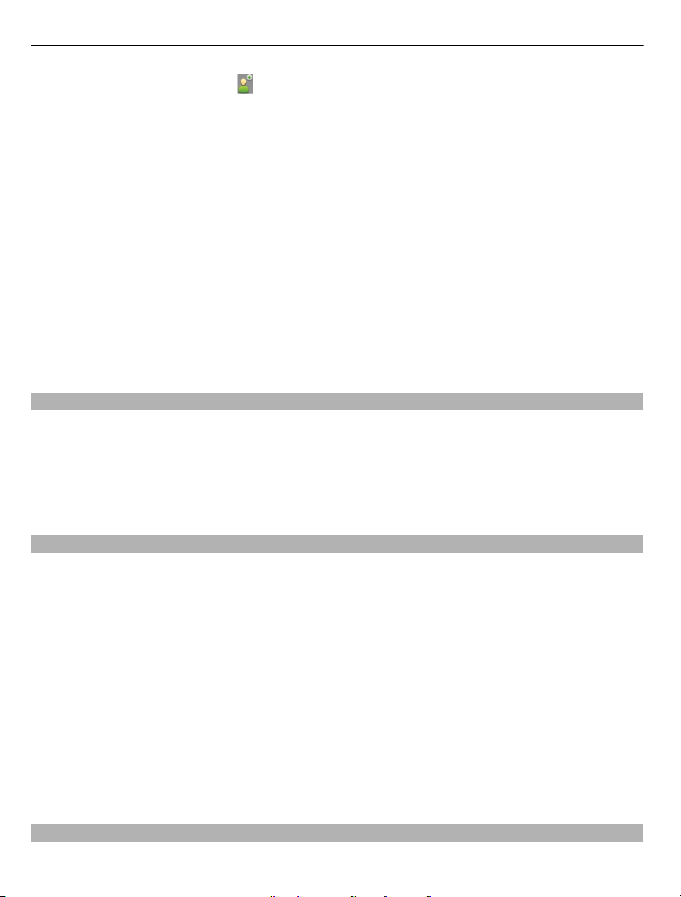
18 Personalizacja
3Wybierz ikonę kontaktu i kontakt z listy.
Kontakt musi być zapisany w pamięci telefonu.
Wskazówka: Jeśli do kontaktu dodane jest zdjęcie, jest wyświetlane na pasku
Ulubione kontakty.
Telefonowanie lub wysyłanie wiadomości do kontaktu
Na pasku Ulubione kontakty wybierz kontakt, a następnie w menu podręcznym
wybierz właściwą opcję.
Usuwanie kontaktu z ekranu głównego
1 Wybierz i przytrzymaj Ulubione kontakty bar.
2Wybierz Edytuj ulubione i kontakt, który chcesz usunąć.
Kontakt zostanie usunięty z paska Ulubione kontakty, ale pozostanie na liście
kontaktów.
Dostosowywanie menu Idź do
Możesz dodać skróty do najczęściej używanych funkcji.
1Wybierz Idź do > Personalizuj widok.
2 Wybierz pozycję menu i żądaną funkcję z listy.
Aby uzyskać dostęp do funkcji, wybierz Idź do i żądaną funkcję.
Personalizacja ekranu głównego
Chcesz, aby tłem ekranu głównego były ulubione zdjęcia rodziny lub krajobraz?
Możesz zmienić tapetę i kolejność elementów na ekranie głównym zgodnie z własnymi
upodobaniami.
Zmiana tapety
1Wybierz Menu > Ustawienia i Wyświetlacz > Tapeta.
2 Wybierz folder i zdjęcie.
Jeśli chcesz, możesz zrobić zdjęcie, korzystając z aparatu w swoim telefonie, a
następnie ustawić je jako tapetę.
Wskazówka: Pobierz więcej tapet ze Sklepu Nokia. Więcej informacji można znaleźć
w witrynie www.nokia.pl/pomoc.
Aby zmienić układ elementów na ekranie głównym, wybierz nowe skróty.
Zmiana wyglądu telefonu
Tematy umożliwiają zmianę kolorów i wyglądu ekranu głównego.
